抄税流程图
电子湖南省税务局抄税操作流程
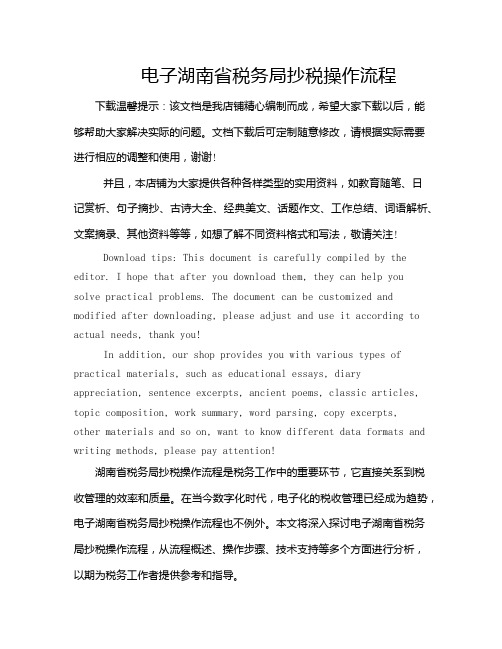
电子湖南省税务局抄税操作流程下载温馨提示:该文档是我店铺精心编制而成,希望大家下载以后,能够帮助大家解决实际的问题。
文档下载后可定制随意修改,请根据实际需要进行相应的调整和使用,谢谢!并且,本店铺为大家提供各种各样类型的实用资料,如教育随笔、日记赏析、句子摘抄、古诗大全、经典美文、话题作文、工作总结、词语解析、文案摘录、其他资料等等,如想了解不同资料格式和写法,敬请关注!Download tips: This document is carefully compiled by the editor. I hope that after you download them, they can help yousolve practical problems. The document can be customized and modified after downloading, please adjust and use it according to actual needs, thank you!In addition, our shop provides you with various types of practical materials, such as educational essays, diary appreciation, sentence excerpts, ancient poems, classic articles, topic composition, work summary, word parsing, copy excerpts,other materials and so on, want to know different data formats and writing methods, please pay attention!湖南省税务局抄税操作流程是税务工作中的重要环节,它直接关系到税收管理的效率和质量。
百旺抄税流程
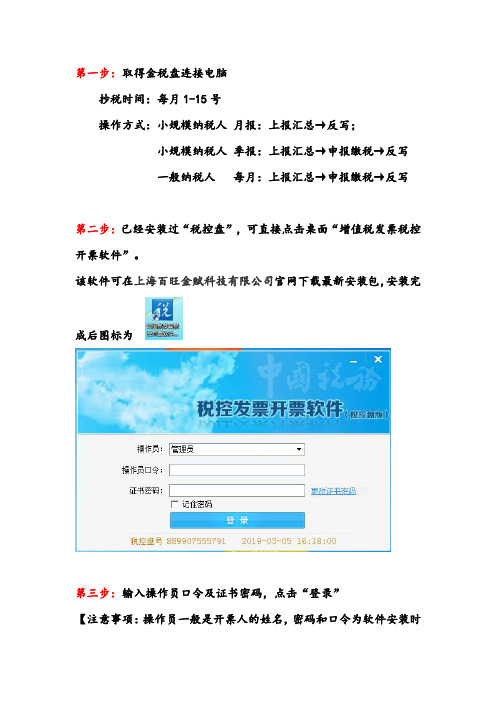
第一步:取得金税盘连接电脑
抄税时间:每月1-15号
操作方式:小规模纳税人月报:上报汇总→反写;
小规模纳税人季报:上报汇总→申报缴税→反写
一般纳税人每月:上报汇总→申报缴税→反写
第二步:已经安装过“税控盘”,可直接点击桌面“增值税发票税控开票软件”。
该软件可在上海百旺金赋科技有限公司官网下载最新安装包,安装完成后图标为
第三步:输入操作员口令及证书密码,点击“登录”
【注意事项:操作员一般是开票人的姓名,密码和口令为软件安装时
设置的,操作员口令一般不设定,请牢记!】
第四步:(1)进入系统点击左上角的“报税处理”
(2)再点击“网上抄报”,进入网上抄报页面。
(3)点击“发票同步”,修复报送上月发票数据(选定需修复的发票类型)。
(3)再点击“上报汇总”
第五步:企业申报缴税(国税申报系统操作)
第六步:申报扣款后,再次插入税控盘进入开票系统,点击“反写”
第七步:核对清卡是否成功。
点击“状态查询”、点击“监控管理信息”
核对信息如下:
开票截止日期:显示次月;
数据报送起始日期:显示当月;数据报送终止日期:显示当月;(显示无误,表示抄税成功)。
增值税网上抄报税流程主要有哪些

增值税网上抄报税流程主要有哪些推荐文章公司税务的网上申报流程是什么热度:一般纳税人国税网上申报流程热度:新公司网上零报税流程有哪些热度:网上零申报纳税流程热度:网上零报税流程具体怎么操作热度:我国现行增值税小规模纳税人的征收方法、政策和有关制度经过不断地调整和多年的实际运作,在组织收入、加强征管和保证新税制的顺利实施等方面,发挥了重要作用。
那么增值税网上抄报税流程是怎样的呢?接下来请欣赏店铺给大家网络收集整理的增值税网上抄报税流程。
增值税网上抄报税流程1. 登录——核对日期(密码1)——系统维护——纳税核定——―基本信息维护——输入税号——保存退出;2. 重进软件——系统维护——纳税核定——申报表选择——选择完保存显示到主界面;3. 数据传输——其他传输——设置通讯参数(只填写注册码,选择互联网)——其他传输——字典信息下载——远程——下载成功退到主界面;系统维护——纳税核定——基本信息维护——查看下载信息是否正确;5. 增值税:(上网)——数据传输——其他传输——销项发票下载——远程——提示下载成功——确认退出——进项发票下载——远程——提示下载成功——退出到主界面;6.普通发票:发票处理——销项发票——普通发票数据录入(a:想要录入需先点击“增加”;b:含税销售额指实际销售额不包括作废发票额;c:税率一次只能选一种;d:发票份数指总份数包括作废发票数)——可对其修改删除——保存返回即可——销项发票——无票销售录入——方法同普通发票——保存返回——进项发票―其他进项发票数据录入——录入方法同普通发票——保存退出——进项发票——货物运输发票数据录入——录入方法同普通发票——保存返回;7. 报表填写——增值税——填写各表(增值税附表三和四由系统自动生成)——各表填写完毕后一定要保存退出——数据审核——单击“审核”——审核成功——确定返回到主界面;上网——数据传输——数据上报——生成数据——远程上报——提示申报成功——确认返回到主界面;上网——数据传输——数据上报——申报情况反馈信息——查询打印——选择报表打印即可(A4)。
税务业务流程图
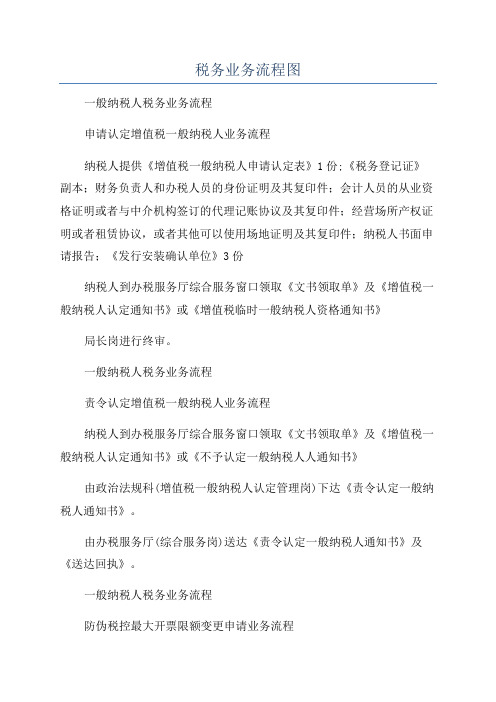
税务业务流程图一般纳税人税务业务流程申请认定增值税一般纳税人业务流程纳税人提供《增值税一般纳税人申请认定表》1份;《税务登记证》副本;财务负责人和办税人员的身份证明及其复印件;会计人员的从业资格证明或者与中介机构签订的代理记账协议及其复印件;经营场所产权证明或者租赁协议,或者其他可以使用场地证明及其复印件;纳税人书面申请报告;《发行安装确认单位》3份纳税人到办税服务厅综合服务窗口领取《文书领取单》及《增值税一般纳税人认定通知书》或《增值税临时一般纳税人资格通知书》局长岗进行终审。
一般纳税人税务业务流程责令认定增值税一般纳税人业务流程纳税人到办税服务厅综合服务窗口领取《文书领取单》及《增值税一般纳税人认定通知书》或《不予认定一般纳税人人通知书》由政治法规科(增值税一般纳税人认定管理岗)下达《责令认定一般纳税人通知书》。
由办税服务厅(综合服务岗)送达《责令认定一般纳税人通知书》及《送达回执》。
一般纳税人税务业务流程防伪税控最大开票限额变更申请业务流程纳税人提供《税务行政许可申请表》1份,《防伪税控企业最高开票限额申请表》3份;单笔销售业务、单台设备销售合同及其复印件和履行合同证明材料纳税人到办税服务厅综合服务窗口领取《文书领取单》及《准予税务行政许可决定书》局长岗进行终审。
一般纳税人税务业务流程一般纳税人简易征收申请业务流程增值税一般纳税纳税纳税人提供《一般纳税人简易征收申请审批表》纳税人到办税服务厅综合服务窗口领取《文书领取单》、《一般纳税人简易征收通知书》、《税务事项通知书》税源管理科(税源管理岗)/管理员进行调查审核。
局长岗进行终审。
一般纳税人税务业务流程辅导期一般纳税人转正审批业务流程一般纳税人辅导期满符合转正条件,填写《增值税一般纳税人申请认定表》纳税人到办税服务厅综合服务窗口领取《增值税一般纳税人认定通知书》和《文书领取单》局长岗进行终审。
一般纳税人税务业务流程票种核定申请业务流程纳税人提供《纳税人票种核定申请审批表》1份《领取发票领购簿、首次领购发票申请审批表》纳税人到办税服务厅综合服务窗口领取发票领购簿及打印票种登记簿局长岗进行终审。
纳税人网上申报流程演示片

网上申报前准备工作
纳税人网上申报流程演示片
一、网上申报前准备工作
• 使用网上申报服务,建议使用如下的计算机软、硬件环境:
硬件要求 – CPU PentiumIII 600MHz 以上 – 内存 128M以上 – 硬盘 800M以上可用空间 – 其他 建议使用1024×768的显示分辨率;配备鼠标、安装打印机 – 要实现网上申报,则必须具备基本的上网环境,即可以通过电话拨号、DDN
专线、ADSL宽带等各种方式连接到互联网上。
软件要求 用户的计算机上可以选择安装Windows98第二版、Windows2000、Windows XP 等操作系统,上网浏览器建议使用IE6.0
操作人员要求 – 熟悉Windows操作环境的基本操作。 – 熟悉用IE进行上网浏览。 – 熟练运用鼠标、键盘、打印机等设备
t 1 增值税一般纳税人申报表
(主表)
必报
t 2 增值税一般纳税人申报表附表1 (本期销售情况明细) 必报
t 3 增值税一般纳税人申报表附表2 (本期进项税额明细) 必报
t 4 增值税一般纳税人申报表附表3 (防伪税控增值税专用发票申 报抵扣明细)
t 5 增值税一般纳税人申报表附表4 (防伪税控增值税专用发票存 根联明细本期进项税额明细)
纳税人网上申报流程演 示片
2020/11/30
纳税人网上申报流程演示片
简介
• 一、网上申报前准备工作 • 二、网上申报系统登陆步骤 • 三、增值税一般纳税人申报流程
非防伪税控企业申报流程 防伪税控企业申报流程
• 四、增值税小规模纳税人申报流程 • 五、消费税申报流程 • 六、申报查询和打印申报表 • 七、新版网上申报特别注意事项!!
抄报税全流程
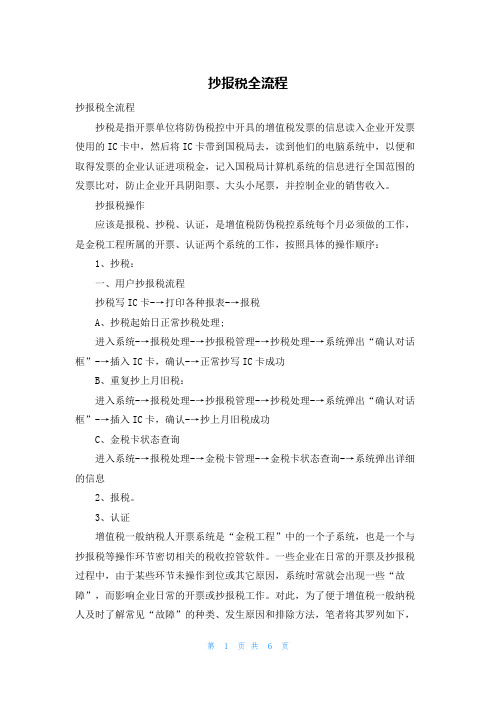
抄报税全流程抄报税全流程抄税是指开票单位将防伪税控中开具的增值税发票的信息读入企业开发票使用的IC卡中,然后将IC卡带到国税局去,读到他们的电脑系统中,以便和取得发票的企业认证进项税金,记入国税局计算机系统的信息进行全国范围的发票比对,防止企业开具阴阳票、大头小尾票,并控制企业的销售收入。
抄报税操作应该是报税、抄税、认证,是增值税防伪税控系统每个月必须做的工作,是金税工程所属的开票、认证两个系统的工作,按照具体的操作顺序:1、抄税:一、用户抄报税流程抄税写IC卡-→打印各种报表-→报税A、抄税起始日正常抄税处理;进入系统-→报税处理-→抄报税管理-→抄税处理-→系统弹出“确认对话框”-→插入IC卡,确认-→正常抄写IC卡成功B、重复抄上月旧税:进入系统-→报税处理-→抄报税管理-→抄税处理-→系统弹出“确认对话框”-→插入IC卡,确认-→抄上月旧税成功C、金税卡状态查询进入系统-→报税处理-→金税卡管理-→金税卡状态查询-→系统弹出详细的信息2、报税。
3、认证增值税一般纳税人开票系统是“金税工程”中的一个子系统,也是一个与抄报税等操作环节密切相关的税收控管软件。
一些企业在日常的开票及抄报税过程中,由于某些环节未操作到位或其它原因,系统时常就会出现一些“故障”,而影响企业日常的开票或抄报税工作。
对此,为了便于增值税一般纳税人及时了解常见“故障”的种类、发生原因和排除方法,笔者将其罗列如下,仅供参考:一、开票操作“故障”(一)“故障”描述:在开票系统正常的情况下,企业往往会发现,在某月抄报税起始日内,系统无法进行填开发票操作。
(二)原因分析:一是企业可能未按规定时间抄税,为督促企业能按时抄税,开票系统具有在每月抄税起始日,未抄税前自动“锁死”开票功能,企业如果每月抄税起始日到来时,未抄税就无法开票;二是企业虽已执行了抄税操作,但逾期未向税务部门报税,系统设定,企业在每月抄税日及时抄税后,应在规定期限内到税务机关报税,如果企业抄税后逾期未报税的,则开票系统仍会“锁死”而无法开票。
资源税征收流程图
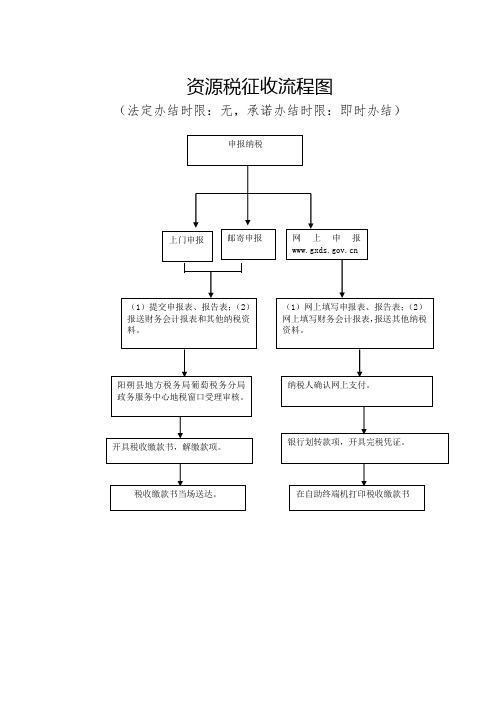
资源税征收流程图(法定办结时限:无,承诺办结时限:即时办结)附件2申请材料目录- 2 -附件3资源税纳税申报表根据国家税收法律法规及资源税有关规定制定本表。
纳税人不论有无销售额,均应按照税务机关核定的纳税期限填写本表,并向当地税务机关申报。
- 3 -本表一式两份,一份纳税人留存,一份税务机关留存。
填表说明:1.本表为资源税纳税申报表主表,适用于缴纳资源税的纳税人填报(另有规定者除外)。
本表包括三个附表,分别为资源税纳税申报表附表(一)、附表(二)、附表(三),由开采或生产原矿类、精矿类税目的纳税人以及发生减免税事项的纳税人填写。
除“本期已缴税额”需要填写外,纳税人提交附表后,本表由系统自动生成,无需纳税人手工填写,仅需签章确认(特殊情况下需要手工先填写附表、再填写主表的例外)。
2.“纳税人识别号”:即税务登记证件号码。
“纳税人名称”:即税务登记证件所载纳税人的全称。
“填写日期”:即纳税人申报当日日期。
“税款所属时间”是指纳税人申报的资源税应纳税额的所属时间,应填写具体的起止年、月、日。
3.第1栏“税目”:是指规定的应税产品名称,多个税目的,可增加行次。
第2栏“子目”:反映同一税目下适用税率、折算率或换算比不同的明细项目。
子目名称由各省、自治区、直辖市、计划单列市税务机关根据本地区实际情况确定。
4.第3栏“折算率或换算比”:反映精矿销售额折算为原矿销售额或者原矿销售额换算为精矿销售额的比值。
除煤炭折算率由纳税人所在省、自治区、直辖市财税部门或其授权地市级财税部门确定外,其他应税产品的折算率或换算比由当地省级财税部门确定。
5.第4栏“计量单位”:反映计税销售量的计量单位,如吨、立方米、千克等。
6.第5栏“计税销售量”:反映计征资源税的应税产品销售数量,包括应税产品实际销售和视同销售两部分。
从价计征税目计税销售额对应的销售数量视为计税销售量自动导入到本栏。
计税销售量即课税数量。
7.第6栏“计税销售额”:反映计征资源税的应税产品销售收入,包括应税产品实际销售和视同销售两部分。
航天信息远程抄报及电子申报培训
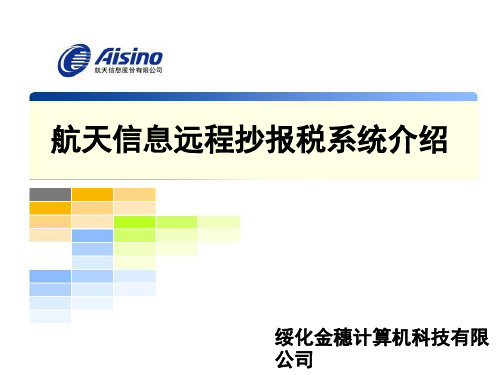
击
。
• 点击如下菜单(增值税报表录入----附表二)。
保存
点击附表二
• 进入附表二的主界面,依次录入表中各栏数据(表中的各栏数
• 据填入企业财务信息与之相对应得数据),录入完成后,点击
• “保存”,弹出“你想要保存现有的报表数据?” 点击“确定”。弹 出
• “申报附表二保存成功” 点击“确定”。“附表二”保存成功。 点 击
填写报错所要申报的报表点击菜单中项中“系统管理”下的“信 息管理”项。
在信息管理中选“申报方式设置”。在设置同时选择“网上申报 方式”和“网上直连申报”两个选项。后点击“保存修改”保存 设置后点“退出”按钮退出设置界面。
点击保存修改
3、点击工具栏中的“申报”按钮进入申报向导。如下图:
点击工具栏中的“申报”按钮进入申报向导。
信息
接收到申报成功反馈信息时完成申报,如为申报失败反馈信息修改报表后重新申报。
• 一.双击电脑桌面上 登录界面
图标进入系统
• 输入用户名:dzsb密码:1234.点击“确 认”,
• 提示当前系统日期是否正确:
• 企业必须在正确的系统时间下填报数据, 软件每次登录时,都将提示如上对话框。 (如系统时间正确点击“确定”,如不是 当前日期点击“取消”)。
点击报税结果图标
点击清卡操作图标,提示:“清卡操作成功!软件会自动 重新进入开票系统再做其他操作。 清卡操作必须在15号前完成否则系统自动锁死,无法开票。
点击历史信息查询图标
可显示报税时间,报税成功标志,和清卡是否成功。
点击申报按钮
3、点击工具栏中的“申报”按钮进入申报向导。如下图:
在申报向导中点击“审核”按钮开始报表审核。
点击审核按钮
申报清卡流程图
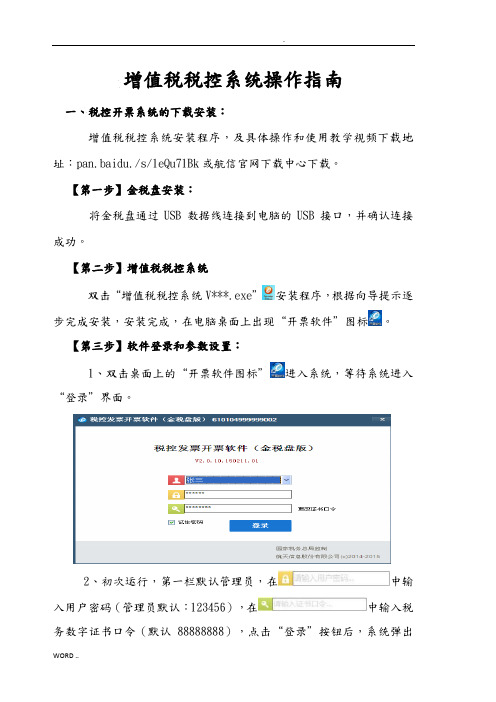
增值税税控系统操作指南一、税控开票系统的下载安装:增值税税控系统安装程序,及具体操作和使用教学视频下载地址:pan.baidu./s/1eQu71Bk或航信官网下载中心下载。
【第一步】金税盘安装:将金税盘通过USB 数据线连接到电脑的USB 接口,并确认连接成功。
【第二步】增值税税控系统双击“增值税税控系统V***.exe”安装程序,根据向导提示逐步完成安装,安装完成,在电脑桌面上出现“开票软件”图标。
【第三步】软件登录和参数设置:1、双击桌面上的“开票软件图标”进入系统,等待系统进入“登录”界面。
2、初次运行,第一栏默认管理员,在中输入用户密码(管理员默认:123456),在中输入税务数字证书口令(默认 88888888),点击“登录”按钮后,系统弹出修改证书口令窗口,用户必须重新设置新的证书口令方可进入开票软件,为方便记忆和维护,证书口令可设置为“********”(8位数字)。
3、正确输入密码和口令后,开票软件进入欢迎界面,单击【下一步】4、设置主管和密码“******” (6位数字),带*项为必填项目(下同),新密码需要输入2次以确认,输入完成单击【下一步】5、设置基本参数:营业地址、、银行账号等,输入完成单击【下一步】6、设置上传参数,安全接入服务器地址为:https://219.144.206.62:7002,点击按钮,提示“连接成功”,单击【确定】(如下图)注意:安全接入服务器地址必须使用英文半角输入法设置成:https://219.144.206.62:7002(如下图),在使用过程中,开票系统必须联网操作。
若不联网,离线状态下最多运行168小时,超过此时长系统会自动锁死。
7、单击【确定】完成初始化,正式进入开票软件。
【第四步】添加“开票员”点击菜单栏“系统维护-用户权限设置-角色管理”,添加企业对应的“开票员”。
二、进入系统1、双击桌面图标“开票软件”,进入系统登录界面。
2、进入税控发票开票软件登录界面,点击倒三角选择开票员身份登录,然后输入开票员密码、证书口令(证书口令输入次数共5次,5次输入错误需到税务局重新制证,请开票人员牢记您的开票员密码和证书口令),输入后点击登录。
小规模抄税报税流程

小规模抄税报税流程小规模纳税人是指年度销售额不超过30万元的纳税人,对于这类纳税人而言,抄税报税是一项重要的工作。
以下是小规模抄税报税的流程:1. 登录税务局网站。
首先,纳税人需要登录所在地税务局的网站,选择“小规模纳税人”相关的链接,进入抄税报税页面。
2. 填写基本信息。
在抄税报税页面,纳税人需要填写自己的基本信息,包括纳税人识别号、纳税人名称、联系电话等。
确保填写的信息准确无误。
3. 输入销售额。
接下来,纳税人需要输入本年度的销售额。
根据销售额的不同,可能需要缴纳不同的税额,因此确保销售额的准确性至关重要。
4. 计算应纳税额。
根据税务局规定的税率,纳税人需要计算出本年度的应纳税额。
可以使用税务局提供的税务计算工具,确保计算的准确性。
5. 选择缴税方式。
在计算出应纳税额后,纳税人需要选择合适的缴税方式,可以选择网上银行缴税、现场缴税等方式进行缴纳。
6. 填写申报表。
根据税务局的要求,纳税人需要填写相应的申报表,将计算出的应纳税额和选择的缴税方式填写在表格中。
7. 提交申报表。
填写完申报表后,纳税人需要将表格提交给税务局,可以选择电子提交或者邮寄提交的方式,确保申报表的及时送达。
8. 缴纳税款。
根据选择的缴税方式,纳税人需要及时缴纳应纳税额,确保在税务局规定的时间内完成缴税工作。
9. 获取税务凭证。
完成缴税后,纳税人可以在税务局网站上下载税务凭证,作为纳税的凭证,同时也可以在税务局窗口领取纸质的税务凭证。
10. 定期复核。
纳税人需要定期复核自己的纳税情况,确保每一笔纳税都经过了正确的报税流程,避免出现漏报、错报等情况。
小规模抄税报税流程就是这样简单而重要,希望纳税人能够按照以上流程,认真完成每一次的抄税报税工作,遵纪守法,确保纳税工作的顺利进行。
深圳国税网上抄报税和网上申报流程
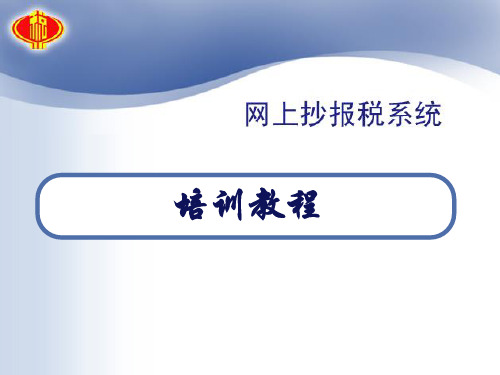
第二章 网上抄报税系统企业端安装
三、安装步骤
最后点击“完成”
第三章 网上抄报稅系统企业端操作
一、使用前配置
(一)导入注册码
本系统使用需要使用注册码。客户需要到所属税务 机关申请注册码文件,导入到系统中。每台防伪税控机对 应一个注册码。注册码有效期为一年,逾期后需要客户到 所属税务机关部门申请新的注册码导入方可继续使用。
第三章 网上抄报稅系统企业端操作
二、在线抄报税
(一)启动系统
双击桌面上的网上抄报稅快捷方式启动系统。
(二)登录系统
登录界面出现后,分别填写纳税人识别号,税控机号,密码(首 次密码由税局以文件形式提供,用记事本程序打开即可见),在是 否有金税卡选项打勾,并确保IC卡在读卡器内,点击在线登录按钮, 登录系统。
培训教程
概述
前 言 系统简介 第一章 网上报税和网上申报的流程 第二章 网上抄报税企业端安装 第三章 网上抄报稅系统企业端操作 第四章 网上申报升级操作及申报流程说明 第五章 常见问题
前 言 系统简介
系统
概念
系统概念
网上抄报税系统:
是利用先进的网络映射技术和IC卡技术,将企业 抄写到“税控IC卡”中的专用发票存根联信息如实地发 送到税务系统,并根据处理结果在税务部门的许可控 制下完成企业整个报税过程。
(四)导入注册码
初次登陆软件,出现如下界面:
点击右下 角导入注 册码功能
第三章 网上抄报稅系统企业端操作
系统会弹出导入注册码文件文件窗口,如下图:
选择由税务机关获取的注 册码文件,点击打开
第三章 网上抄报稅系统企业端操作
注册码导入成功后,系统会返回信息,如图:
完成注册码导入后,退出系统,即完成使用前配置。重新登录即可进行网上抄报稅操作。
网上征税申报流程流程图(很具体、[宝典]
![网上征税申报流程流程图(很具体、[宝典]](https://img.taocdn.com/s3/m/e41dbd10e97101f69e3143323968011ca300f73e.png)
申报网上纳税的流程:1.纳税人向国税局的征管部门提出网上申报纳税申请,经县(市)区局审批同意后,正式参与网上申报纳税。
2.纳税人向税务机关提供在银行已经开设的缴税账户,并保证账户中有足够用于缴税的资金。
3.纳税人与银行签署委托划款协议,委托银行划缴税款。
4.纳税人利用计算机和申报纳税软件制作纳税申报表,并通过电话网、因特网传送给税务机关的计算机系统。
5.税务机关将纳税人的应划缴税款信息,通过网络发送给有关的银行。
由银行从纳税人的存款账户上划缴税款,并打印税收转帐专用完税证。
6.银行将实际划缴的税款信息利用网络传送给税务机关的计算机系统。
7.税务机关接收纳税人的申报信息和税款划缴信息,打印税收汇总缴款书,办理税款的入库手续。
8.纳税人在方便的时候到银行营业网点领取税收转帐完税证,进行会计核算。
具体的报税流程:月末结帐后,开始网上电子申报,然后去税务局交手工财务报表即可。
不清楚的话可以咨询专管员。
一. 增值税专用发票的领购,—企业发生销售业务—在税控系统中开具增值税专用发票(销项)或开具普通发票。
[windows防伪税控一机多票开票子系统]的操作每月初2号前进行抄税—在开票系统中打印相关发票清单报表—进行报税 )(1) 平时开具增值税销项发票包括有以下几类①正数发票②负数发票③带有发票清单的发票④带有销售折扣的发票 .(2) 领购发票读入开票系统(3) 当月发票的作废.(4) 数据的备份等二. 本月如购进原材料,取得增值税发票.(进项) ,将进项发票录入[增值税纳税申报系统]—[发票管理]中每月20号至月末前一天进行增值税进项发票的网上认证工作.具体流程:增值税发票(进项)在[增值税纳税申报系统]中的录入—导出—网上认证—下载认证结果—导入纳税申报系统—有错的查询修改—再导出—网上认证—认证通知书下载—认证结果查询—直至认证全部OK三. 增值税专用发票的核销(注:增值税专用发票使用时间为二个月),到期没有用完,要去税局核销.核销要带以下资料去:一、普通发票缴销需提供以下资料:1、已领购的发票,包括未使用的空白发票_2、《普通发票核销明细表》3、发票统一领购簿 {二、专用发票核销需提供以下资料:1、已领购的发票,包括未使用的空白发票2、发票统一领购簿3、税控IC卡四. 月初,一般2号之前进行抄税—报税—提供相关资料给税局。
远程抄报税操作手册

远程抄报税操作手册简易操作手册“远程抄报税”系统介绍“远程抄报税系统”是以增值税防伪税控系统为基础,由企业用户通过各自的开票金税卡自行完成抄报税操作,将报税数据通过网络传输到税局系统,由税局自动完成报税数据解密、报税业务处理、发票比对等处理工作,最后企业再通过网络查询报税处理的结果信息,并在报税成功且增值税一窗式比对通过的情形下进行清卡操作,完成整个报税过程。
“远程抄报税”系统优点●远程抄报税系统的应用,改变了传统上门抄报税模式,节约了企业人力、物力,降低了办税成本。
●极大地减少了企业的报税时刻,使企业连续开票成为可能,提高了纳税人工作效率。
●远程抄报、报税系统不受工作时刻限制。
在抄报税期间,企业全天24小时可随意选择时刻抄、报税。
差不多配置条件:直截了当在本地的开票系统环境下,利用开票金税卡来进行远程抄报税及清卡操作。
要求已安装防伪税控开票子系统6.13版以上版本,开票用电脑必须能够上网,建议作好电脑安全措施,如数据备份和安装正版的杀毒软件等。
一、远程抄报安装:第一步:双击桌面“防伪开票”图标,进入选择界面,如下图所示:第二步:点击“系统治理”,如下图所示:第三步:点击系统治理中“系统注册”,选择下载注册文件标签,如下图所示:第四步:将航天信息提供的20位数字输入到文件提取号中(必须顶格输入不得有空格),如下图所示:第五步:点击右方的“加号”,将号码放入列表中,如下图所示:第六步:点击列表下方的“下载”按纽,显现进度条,和下载成功提示(若提示请稍后再试,则重新点击下载按纽),如下图所示:第七步:安装完成,可看到右边列表显现远程抄税,如下图所示:二、远程抄税设置第一步:以治理员身份进入开票系统(操作员选择括号里为治理员),如下图所示:第二步:点击系统设置-参数设置,如下图所示:第三步:点击系统参数设置左边列表中的“远程抄税”,并在网络设置中服务器IP地址输入61.55.137.164;商品输入8010,报税方式默认为直截了当上传,点击确定设置完成,如下图所示:三、远程抄报使用远程抄税安装成功后,在原先的开票系统界面中增加了“远程抄报”功能,如下图所示:第一步:在IC卡执行抄税处理成功后,按导航图中箭头方向指引,第一进行“报税状态”查询,提示“金税卡状态读取成功,能够进行远程抄税!”则成功,如下图所示:第二步:读取成功后,进行“远程抄报”工作,提示“数据提交成功,请稍后查询报税结果!”则完成数据的上传,如下图所示:第三步:几分钟后,点击“报税结果”进行查询是否成功,如下图所示:第四步:报税成功后,进行“清卡操作”,提示“清卡操作成功!请重新进入开票系统再做其他操作”则完成整个远程抄报税过程,需退出重新进入开票系统进行其他操作。
财务部办事流程图
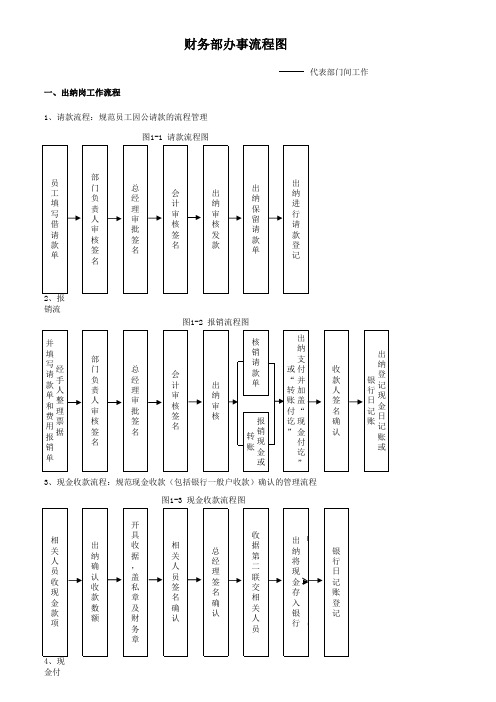
财务部办事流程图
代表部门间工作
一、出纳岗工作流程
1、请款流程:规范员工因公请款的流程管理
图1-1 请款流程图
2、报销流程:规范员工垫支款项后进行费用报销的流程管理
图1-2 报销流程图
3、现金收款流程:规范现金收款(包括银行一般户收款)确认的管理流程
图1-3 现金收款流程图
4、现金付款流程:规范现金付款审批的流程管理
图1-4 现金付款流程图
5、银行存款付款流程:规范包括支票、电汇、银行卡及网上银行转账审批的流程管理 (1)支票转账支付
图1-5 支票转账流程图
(2)电汇及银行卡转账支付
图1-6 电汇及银行卡转账支付流程图
(3)网上银行转账支付
图1-7 网上银行转账支付流程图
6、银行存款收款流程:规范银行基本户收款确认流程管理
图1-8 银行存款收款流程图
二、会计岗工作流程图
1、增值税发票开票流程
图2-1 增值税发票开票流程图
统
(2)销项发票导入
开票明细
执》
票正3、国税申报流程(每月10日前完成) (1)进项发票读入
2、月度抄税流程(每月月初进行)
执》
图2-2 月度抄税流程图
图2-3 进项发票读入流程图
图2-4 销项发票导入流程图
(3)国税纳税申报
图2-5 国税纳税申报流程图
4、地税申报流程(每月15日前完成)
图2-6 地税申报流程图
5、账务处理流程
图2-7 账务处理流程
三、工资发放流程
图3-1 工资发放流程图。
百望-抄报税流程
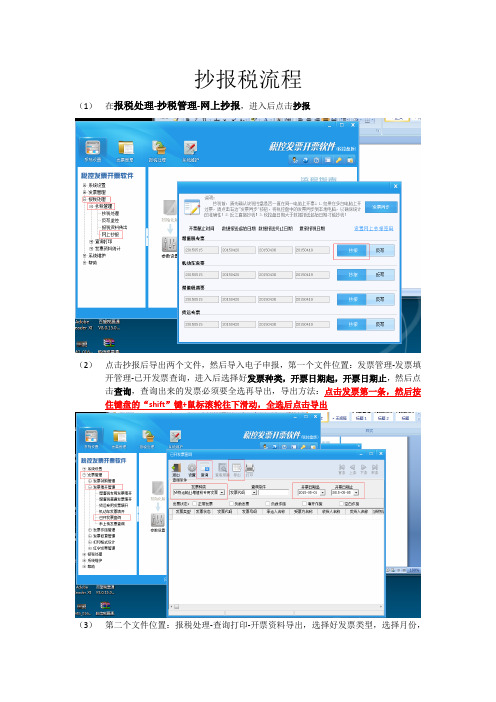
抄报税流程
(1)在报税处理-抄税管理-网上抄报,进入后点击抄报
(2)点击抄报后导出两个文件,然后导入电子申报,第一个文件位置:发票管理-发票填开管理-已开发票查询,进入后选择好发票种类,开票日期起,开票日期止,然后点击查询,查询出来的发票必须要全选再导出,导出方法:点击发票第一条,然后按住键盘的“shift”键+鼠标滚轮往下滑动,全选后点击导出
(3)第二个文件位置:报税处理-查询打印-开票资料导出,选择好发票类型,选择月份,
文件类型(文件类型一定要选择xml文件)
进入电子申报必要要注意:
(4)导出两个文件后,进入电子申报,点击增值税(一般纳税人)-销项发票-选择需要销项的发票
(5)进入之后点击开票系统查询读入
(6)百望系统选择读文件
(7)然后把之前在开票系统导出的两个文件选择导入电子申报
(8)选择好文件点击确定后点击保存
(9)销项完成了,然后进行进项,进项发票在报税处理-查询打印-发票下载,下载发票点击导出,再导入电子申报即可(或者按以前一样在国税网下载认证结果导入电子申报)
(10)申报完成后回到开票软件进行反写(反写即清卡)
如果提示税目不对,点击全选,然后点击修改。
